概述
UWP Community Toolkit Extensions 中有一个为TextBox 提供的 SurfaceDial 扩展 - SurfaceDialTextbox,本篇我们结合代码详细讲解 SurfaceDialTextbox 的实现。
SurfaceDialTextbox 为 TextBox 提供了一种简单的 Surface Dial 的菜单和操作方式,支持设置 TextBox 操作在 Dial 中的圆形菜单,选择后旋转 Dial 可以方便的对 TextBox 中的数值进行调整,调整方式类似于 NumericUpdown,可以设置数值上限和下限,以及步长;旋转 Dial 可以选择有震动反馈,超过界限后也会有反馈提示,点按 Dial 可以选择 Focus 到下一个 Element。接下来看看官方示例的截图:
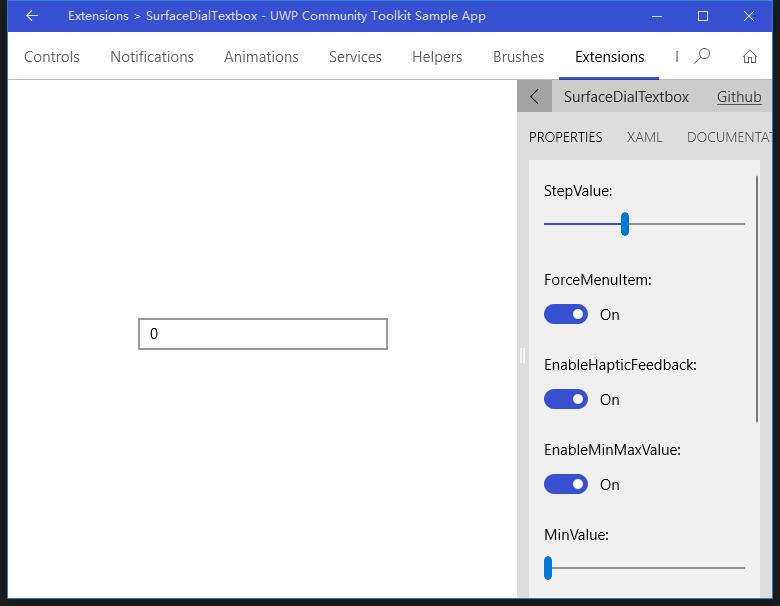
Source:
Doc:
Namespace: Microsoft.Toolkit.Uwp.UI.Extensions; Nuget: Microsoft.Toolkit.Uwp.UI;
开发过程
代码分析
SurfaceDialTextbox 的处理在类 SurfaceDialTextbox.cs 中,我们先来看看类的结构:

可以看到类中定义了如下的依赖属性:
- ForceMenuItem - 标志是否强制在 Surface Dial 上下文菜单中加入 SurfaceDialTextbox 对应的菜单,如果应用中没有其他控制器,则需要设置为 True;如果有,则设置一致即可;
- Icon - SurfaceDialTextbox 在 Surface Dial 上下文菜单中显示的 Icon,类型是 RadialControllerMenuKnownIcon,枚举类型;默认为 Ruler;
- StepValue - 标志了旋转 Surface Dial 时,每旋转一次对应的数值变化步长;变化时触发 StepValueChanged 事件;
- EnableHapticFeedback - 标志了是否允许在旋转 Surface Dial 时的震动反馈;
- MinValue - 数值变化的最小值;默认为 -100;
- MaxValue - 数值变化的最大值;默认为 100;
- EnableTapToNextControl - 标志是否在点击 Surface Dial 时,将 Focus 移动到下一个 Item;适用于表单类场景,需要切换多个 TextBox;
- EnableMinMaxValue - 标志是否为 SurfaceDialTextbox 设置数值最小值和最大值;
然后我们看几个全局静态变量:
- _controller - RadialController 类型,是 Surface Dial controller 实例;
- Controller - _controller 对应的 public 类型,支持在调用代码中获取 Surface Dial controller 实例,用于 SurfaceDialTextbox 之外的控件上;
- _stepTextMenuItem - RadialControllerMenuItem 类型,在 Surface Dial 上下文菜单中显示的菜单项;
- _textBox - SurfaceDialTextbox 对应的 textBox 控件;
接下来看几个 SurfaceDialTextbox 对应的主要处理方法:
1. Controller_RotationChanged(sender, args)
Surface Dial 旋转时触发的事件处理方法,根据当前显示的 Text,获取对应的 double 类型值;根据当前 Dial 旋转角度和 StepValue 来判断数值的变化,如果允许最大最小值区间限制,则判断是否越界后设置数值;如果 Text 不是数值,则设置默认值 0.0;
private static void Controller_RotationChanged(RadialController sender, RadialControllerRotationChangedEventArgs args){ if (_textBox == null) { return; } string t = _textBox.Text; double nr; if (double.TryParse(t, out nr)) { nr += args.RotationDeltaInDegrees * GetStepValue(_textBox); if (GetEnableMinMaxValue(_textBox)) { if (nr < GetMinValue(_textBox)) { nr = GetMinValue(_textBox); } if (nr > GetMaxValue(_textBox)) { nr = GetMaxValue(_textBox); } } } else { // default to zero if content is not a number nr = 0.0d; } _textBox.Text = nr.ToString("0.00");} 2. StepValueChanged(d, e)
StepValue 属性改变时触发事件的处理逻,为 textBox 设置 GotFocus 和 LostFocus 事件绑定,我们来看看这两个事件的处理:
TextBox_GotFocus(sender, e) 处理逻辑:获取 Radial Controller,如果需要添加 MenuItem,则根据设置添加对应的 MenuItem;设置转动时的震动反馈,旋转的步长,旋转变化事件;如果允许点击 Focus 到下一个控件,则设置 Radial Controller 的 点击事件;
private static void TextBox_GotFocus(object sender, RoutedEventArgs e){ _textBox = sender as TextBox; if (_textBox == null) { return; } if (!IsSupported) { return; } _controller = _controller ?? RadialController.CreateForCurrentView(); if (GetForceMenuItem(_textBox)) { _stepTextMenuItem = RadialControllerMenuItem.CreateFromKnownIcon("Step Text Box", GetIcon(_textBox)); _controller.Menu.Items.Add(_stepTextMenuItem); _controller.Menu.SelectMenuItem(_stepTextMenuItem); } _controller.UseAutomaticHapticFeedback = GetEnableHapticFeedback(_textBox); _controller.RotationResolutionInDegrees = 1; _controller.RotationChanged += Controller_RotationChanged; if (GetEnableTapToNextControl(_textBox)) { _controller.ButtonClicked += Controller_ButtonClicked; }} TextBox_LostFocus(sender, e) GotFocus 事件对应的相反处理,作用是在 Radial Controller menu 中去掉对应的 MenuItem;解除 RotationChanged 和 Controller_ButtonClicked 事件的绑定;
private static void TextBox_LostFocus(object sender, RoutedEventArgs e){ if (_textBox == null) { return; } if (GetForceMenuItem(_textBox)) { _controller.Menu.Items.Remove(_stepTextMenuItem); } _controller.RotationChanged -= Controller_RotationChanged; if (GetEnableTapToNextControl(_textBox)) { _controller.ButtonClicked -= Controller_ButtonClicked; } _textBox = null;}
调用示例
我们设置一个 SurfaceDialTextbox,默认值为 0,每次变化为 1,区间是 0~100;来看第一张图中,点按 Dial 时会出现 SurfaceDialTextbox 的菜单,菜单图标是尺子;点按后可以通过旋转来改变 textbox 的值;如果初始时不点按 Dial,直接旋转也是一样改变 textbox 的值;在值超出 0~100 区间时,Dial 会有震动反馈;
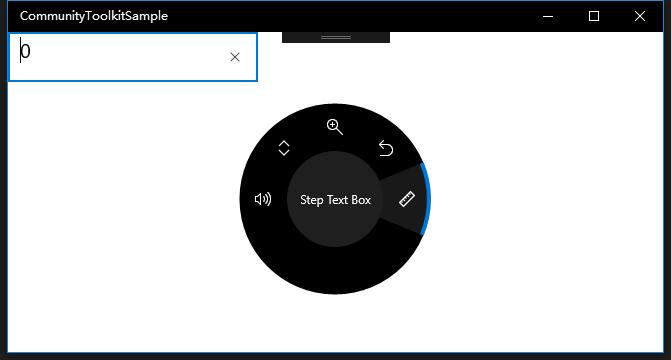
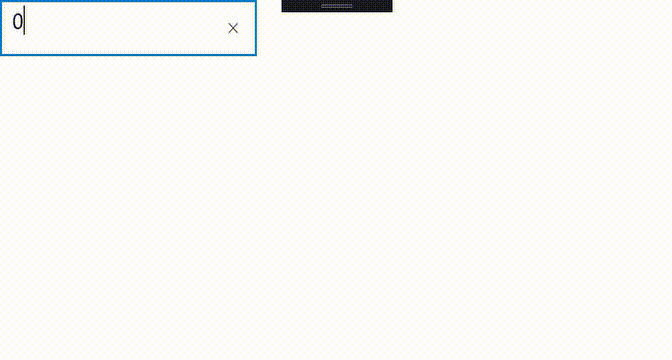
总结
到这里我们就把 UWP Community Toolkit Extensions 中的 SurfaceDialTextbox 的源代码实现过程和简单的调用示例讲解完成了,希望能对大家更好的理解和使用这个扩展有所帮助。欢迎大家多多交流,谢谢!
最后,再跟大家安利一下 UWPCommunityToolkit 的官方微博:, 大家可以通过微博关注最新动态。
衷心感谢 UWPCommunityToolkit 的作者们杰出的工作,Thank you so much, UWPCommunityToolkit authors!!!